Как откатить Виндовс 10 до точки восстановления
Функция восстановления системы в Windows 10 имеет одну неприятную для пользователей особенность. В отличие от предыдущих операционных систем Microsoft, здесь она по умолчанию выключена. Автоматически System Restore активируется в момент установки обновлений, но только на дисковых разделах с размером более 128 Гб. Наши эксперты рассказывают, как вернуть Windows 10 в прежнее состояние используя вручную или автоматически созданные точки восстановления.
Включение System Restore
Прежде всего следует проверить запущена или нет служба System Restore на компьютере.
Вызываем диалоговое окно «Выполнить» клавиатурным сочетанием «Win+R». Набираем в текстовом поле «sysdm.cpl». Жмем «ОК» или клавишу Enter на физической клавиатуре ПК.
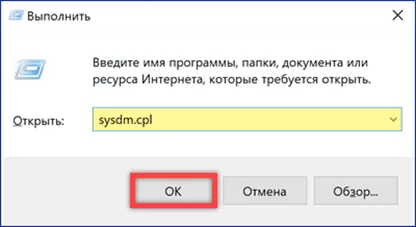
В открывшемся окне переключаемся на вкладку «Защита системы». Смотрим в области выбора дисков текущий статус функции восстановления. В показанном на скриншоте примере она отключена. Нажимаем расположенную ниже кнопку «Настроить».
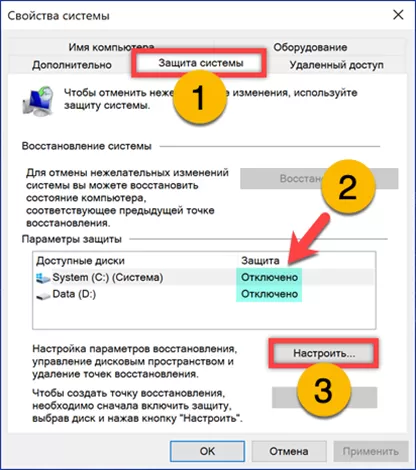
Переставляем радиокнопку в положение, отмеченное на скриншоте цифрой «1». В блоке «Использование дискового пространства» перемещаем ползунок регулируя размер, выделяемый для теневого копирования. По умолчанию Windows отдает для работы System Restore 5% объема или 10 Гб. Система автоматические выбирает значение, которое для используемого жесткого диска окажется наименьшим.
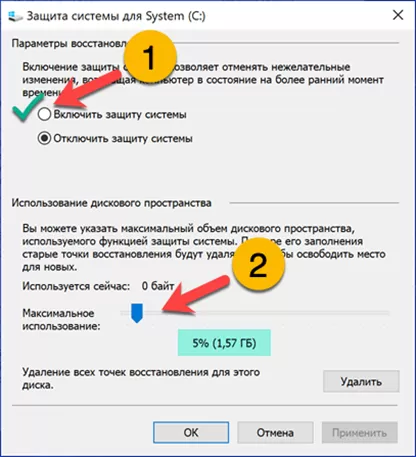
Задав подходящие параметры, нажимаем «Применить» записывая внесенные изменения. Щелчок по кнопке «ОК» закроет окно настроек защиты системы.
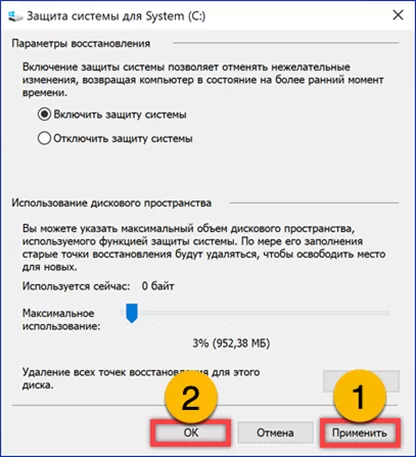
В окне выбора дисков статус System Restore изменился на «Включено». Кликаем отмеченную двойкой кнопку, чтобы вручную создать первую точку восстановления.
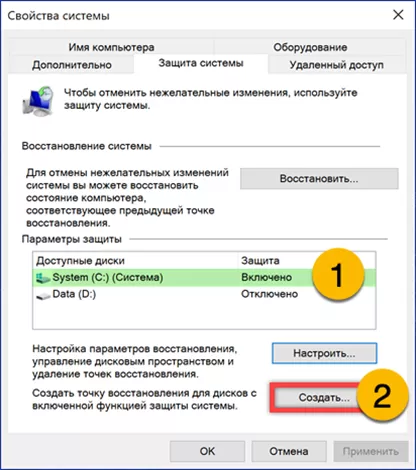
Задаем ей произвольное, но запоминающееся имя. Кликаем «Создать» запуская процесс записи параметров ПК.
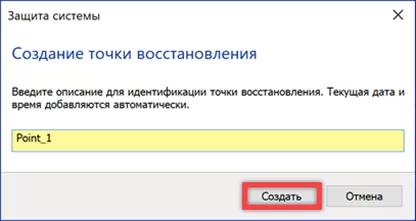
Дожидаемся пока система создаст контрольную точку и выдаст информационное сообщение.
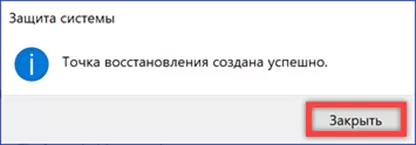
Откат системы
Откатить Windows 10 назад, к работоспособному состоянию, можно если система начинает работать с ошибками или, когда она отказывается загружаться.
Стандартный режим
Заходим в свойства системы описанным выше способом. Переключаемся на вкладку «Защита», отмеченную на скриншоте единицей. Щелкаем по кнопке «Восстановить».
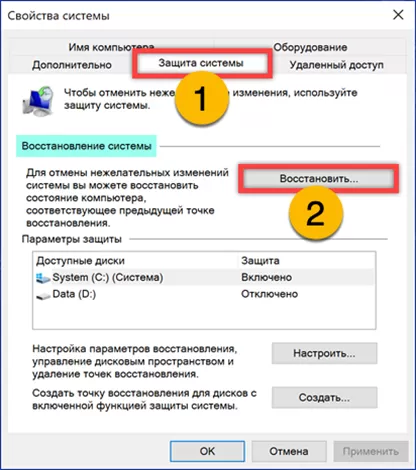
В открывшемся информационном окне жмем «Далее».
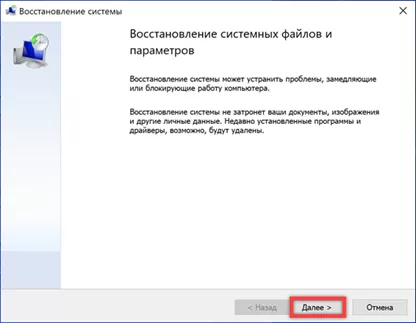
В основном поле представлены имеющиеся на компьютере точки восстановления, созданные автоматически или в ручном режиме. Выбираем подходящую для отката системы и выделяем ее мышкой. Кликаем «Далее», переходя к следующему шагу.
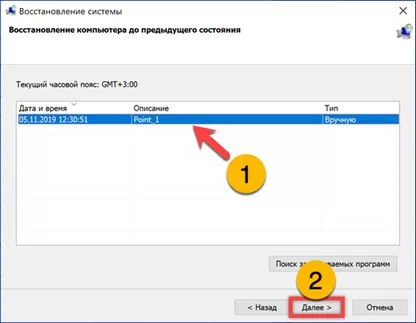
В отмеченных маркером позициях показаны данные о времени создания контрольной точки, ее название и жесткий диск, который затронет процедура отката. Убеждаемся, что выбраны подходящие параметры и кликаем «Готово».
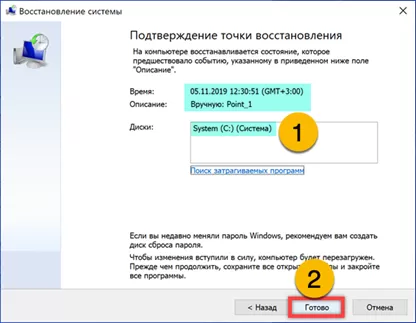
Последнее перед запуском восстановления системы окно предупреждает о невозможности отменить начатую процедуру. Соглашаемся, нажимая «Да».

Аварийный режим
При серьезном программном сбое, чтобы воспользоваться инструментами System Recovery, компьютер потребуется загрузить в безопасном режиме.
Попав в начальное меню, выбираем режим поиска и устранения неисправностей. Нужная область на снимке экрана выделена рамкой.
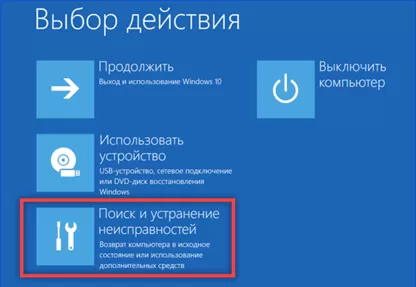
На следующем этапе нажимаем область «Дополнительные параметры», переходя к расширенному набору инструментов.
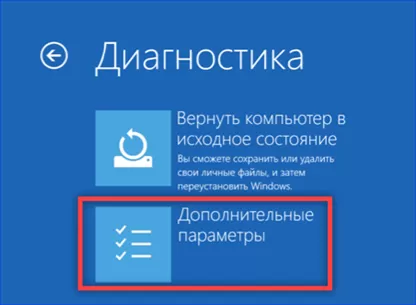
Из предлагаемых вариантов выбираем отмеченный на скриншоте раздел «Восстановление системы». Перед тем как перейти к дальнейшим действиям учетную запись пользователя придется подтвердить паролем.
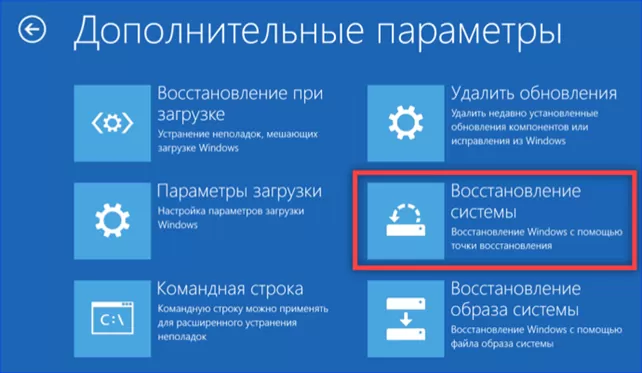
В результате проделанных манипуляций откроется рассмотренное выше окно мастера восстановления. Единственным отличием будет его графическое оформление в стиле Windows XP. Выполняем с его помощью описанные выше шаги с 3 по 5. После автоматически выполненной перезагрузки компьютер вернется к состоянию, сохраненному в параметрах контрольной точки.
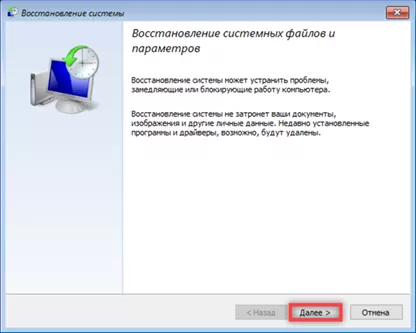
В заключение
В этом материале наши эксперты рассказали о функции System Restore и ее использовании в Windows 10. Следуя приведенным пошаговым инструкциям, вы сможете откатить систему к стабильному состоянию даже если она работает с серьезными ошибками.
Оцените статью |
|







